Грешка в силата на силата на звука на зареждане в Windows 10 - Как да го поправя
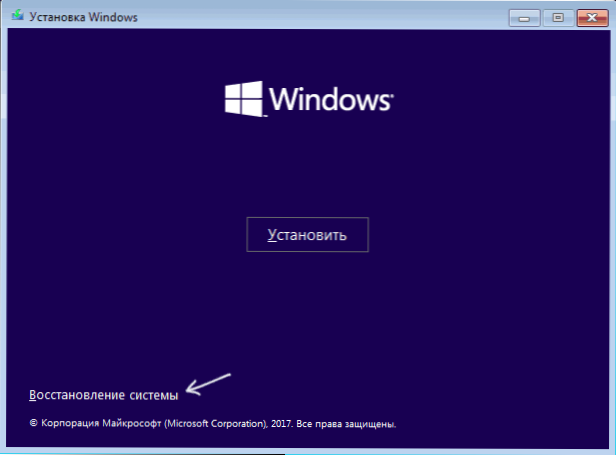
- 1252
- 27
- Leslie Jacobi
Един от проблемите на Windows 10, които потребителят може да срещне, е син екран с неизлечимия код за обем на зареждане при изтегляне на компютър или лаптоп, който, ако бъде преведен, означава невъзможността за монтиране на силата на зареждане за последващото зареждане на ОС.
Тази инструкция стъпка по стъпка описва няколко начина за отстраняване на неизбежната грешка в силата на зареждане в Windows 10, един от които, надявам се, ще работи във вашата ситуация.
По правило причините за неизбежната грешка в силата на зареждане в Windows 10 са грешките на файловата система и структурата на секциите на твърдия диск. Понякога са възможни други опции: повреда на файловете за зареждане на Windows 10 и системни файлове, физически неизправности или лоша връзка на твърд диск.
Коригиране на грешката Неизмесен обем на багажника
Както бе отбелязано по -горе, най -честата причина за грешката е проблемите с файловата система и структурата на секциите на твърдия диск или SSD. И най -често проста проверка на диска за грешки и тяхната корекция помага.
За да направите това, като се вземат предвид факта, че Windows 10 не започва с неизбежната грешка в силата на зареждане, можете да го заредите от зареждащото флаш устройство или диск с Windows 10 (8 и 7 също са подходящи, въпреки инсталираните десет, за Бързо зареждане от флаш устройство е най -лесно да използвате менюто за зареждане) и след това да се извърши следните стъпки:
- Щракнете върху SHIFT+F10 клавиши на екрана за инсталиране, трябва да се появи команден ред. Ако не се появявате, изберете „Next“ на екрана на езика, а на втория екран под левицата - „Възстановяване на системата“ и намерете в средствата за възстановяване „командният удар“.
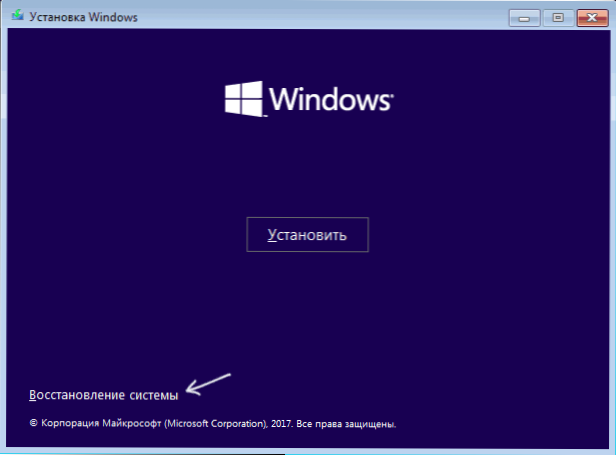
- Въведете командния ред в командването на екипа
- DiskPart (След като въведете командата, щракнете върху Enter и изчакайте поканата да въведете следните команди)
- Обемът на списъка (В резултат на екипа ще видите списък с раздели на вашите дискове. Обърнете внимание на буквата на секцията, в която е инсталиран Windows 10, тя може да се различава от обичайната буква С по време на работа в средата за възстановяване, в моя случай буквата D е на екрана).
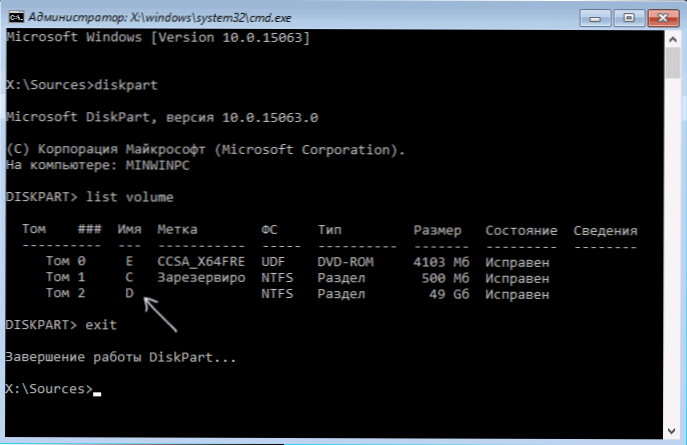
- Изход
- Chkdsk d: /r (където d е буквата на диска от стъпка 4).
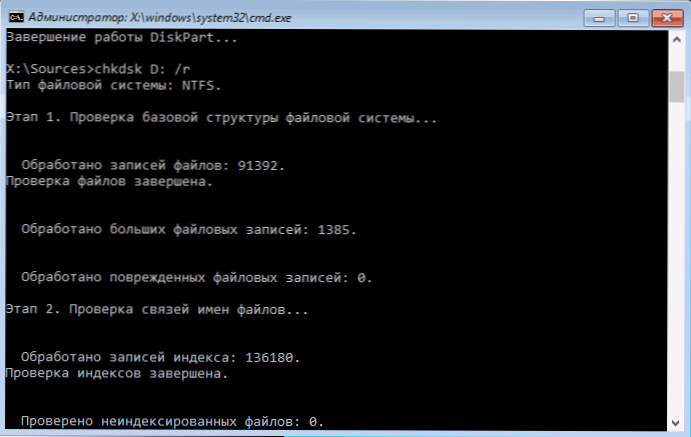
Извършването на команда за проверка на диска, особено при бавен и обемна HDD, може да отнеме много време (ако имате лаптоп, уверете се, че е свързан към гнездо). След завършване затворете командния ред и рестартирайте компютъра от твърдия диск - може би проблемът ще бъде отстранен.
Прочетете повече: Как да проверите твърдия диск за грешки.
Корекция на зареждащия механизъм
Windows 10 също може да помогне за автоматично коригиране на изтеглянето на Windows 10, инсталационен диск (флаш устройство) Windows 10 или диск за възстановяване на системата. Зареждане от такова устройство, тогава ако се използва разпределението на Windows 10, на втория екран, както е описано в първия метод, изберете „Възстановяването на системата“.
Допълнителни стъпки:
- Изберете „Търсене и премахване на неизправности“ (в по -ранни версии на Windows 10 - „Допълнителни параметри“).

- Възстановяване при зареждане.

Изчакайте, когато опитът за възстановяване приключи и ако всичко върви успешно, опитайте се да стартирате компютър или лаптоп, както обикновено.
Ако методът с автоматично възстановяване на товара не е работил, опитайте начини да направите това ръчно: Възстановяване на Windows 10 Bootloader.
Допълнителна информация
Ако предишните методи не са помогнали за коригиране на неизбежната грешка в силата на зареждане, тогава може да е полезна следната информация:
- Ако сте свързани USB устройства или твърди дискове преди проблема, опитайте да ги изключите. Освен това, ако разглобите компютъра и извършихте всякаква работа вътре, проверете два пъти, проверете дисковете на дисковете както от самия диск, така и от дънната платка (по -добре е да го изключите и свържете).
- Опитайте да проверите целостта на системните файлове с помощта на SFC /SCANNOW В средата за възстановяване (как да направите това за система за без зареждане - в отделен раздел от инструкциите как да проверите целостта на системните файлове на Windows 10).
- В случай, че преди грешката сте използвали всякакви програми за работа с секции от твърди дискове, не забравяйте какво точно е направено и дали тези промени могат да се търкалят ръчно.
- Понякога пълното принудително изключване помага при дълъг държав на бутона за захранване (DE -Energization) и последващото включване на компютъра или лаптопа.
- В ситуация, в която нищо не помогна, докато трудният диск работи, мога да препоръчам само това нулиране на Windows 10, ако е възможно (вижте. Трети път) или извършете чиста инсталация от флаш устройство (за да запазите данните си, просто не форматирайте твърдия диск при инсталиране).
Може би, ако кажете в коментарите, които предхождат появата на проблем и при какви обстоятелства се проявява грешката, мога по някакъв начин да помогна и да предложа допълнителна опция за вашата ситуация.

